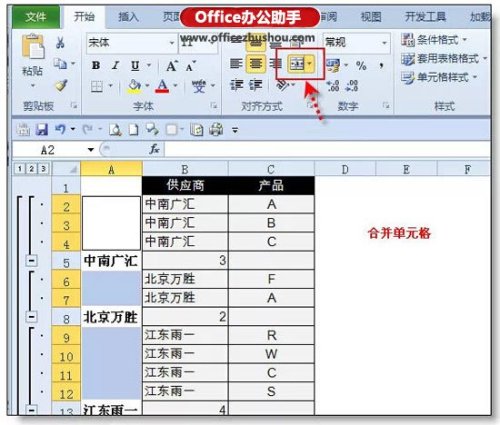导读 近日有关于Excel分类汇总的高级使用技巧的问题受到了很多网友们的关注,大多数网友都想要知道Excel分类汇总的高级使用技巧的具体情况,那么
近日有关于Excel分类汇总的高级使用技巧的问题受到了很多网友们的关注,大多数网友都想要知道Excel分类汇总的高级使用技巧的具体情况,那么关于到Excel分类汇总的高级使用技巧的相关信息,小编也是在网上进行了一系列的信息,那么接下来就由小编来给大家分享下小编所收集到与Excel分类汇总的高级使用技巧相关的信息吧(以下内容来自于网络非小编所写,如有侵权请与站长联系删除)
Excel分类汇总的高级使用技巧
一、把同类项连接起来
【例】如下图所示,要求把同一个供应商的产品连接并显示到一个单元格中。
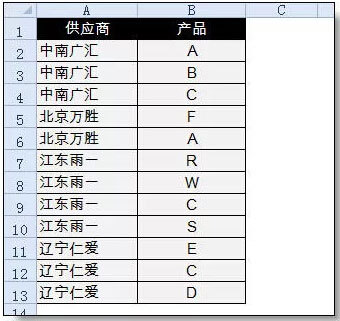
操作步骤
1、复制一份数据表,选取复制后的数据区域 - 数据 - 分类汇总。在分类汇总窗口中修改汇总项为“供应商”。
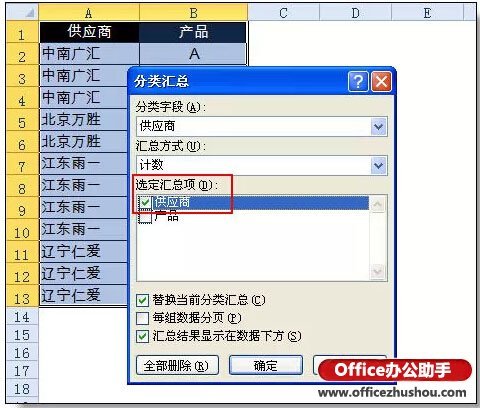
2、C列拉宽,足以容下合并后字符串的长度。然后选取C列。开始 - 填充 - 两端对齐。
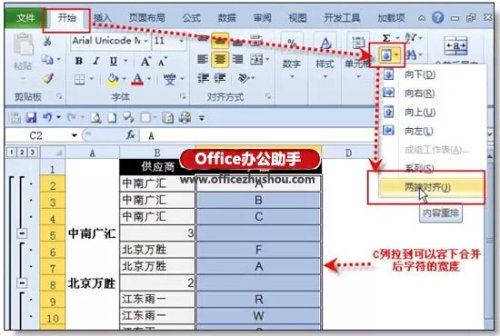
3、合并后定位空值,把空行删除
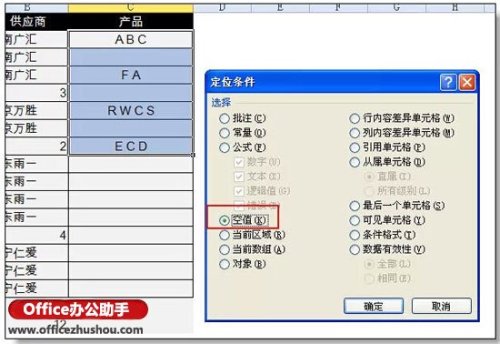
删除后的效果。
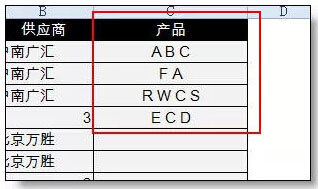
(利用删除重复值功能,即可获取对应的供应商名称,这里略去)
二、把同类项合并单元格
【例2】借用例1的表格,要求把A列相同的供应用所在的单元格合并到一起。
操作步骤
1、选取数据表分类汇总(汇总项同例1也是供应商名称),完成汇总后,选取A列区域(A2:A16),ctrl+g打开定位窗口 - 定位条件 - 空值。

2、选取空单元格后,点一下工具栏中的单元格合并命令。